반응형
문서 작성할 때 다양한 서식을 사용합니다. 이전에 사용했던 서식을 그대로 적용하고 싶을 때 어떻게 하시나요? 매번 동일한 과정을 거쳐 서식을 적용한다는 것은 아주 비효율적입니다. 그래서 문서 작성 툴에는 서식 복사라는 것을 제공합니다. 복사한 서식을 클릭 몇 번으로 동일하게 적용할 수 있습니다.

▼ 구글 문서에서 서식 복사 메뉴는 왼쪽 상단 4번째 툴바로 페인트 브러쉬 모양입니다.
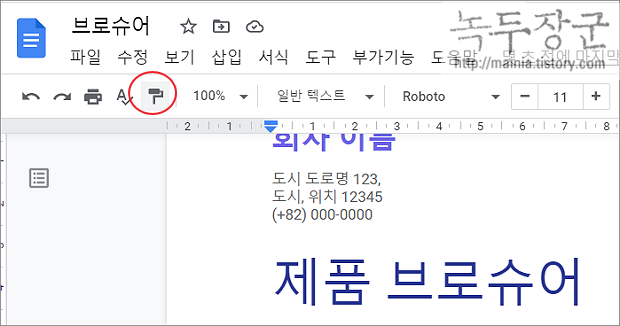
▼ 먼저 텍스트에 적용할 서식을 복사해야 합니다. 서식이 적용된 영역을 선택하고 서식 복사 툴을 클릭합니다. 복사한 서식을 다른 텍스트에 적용하기 위해서 클립보드에 복사해 놓는 과정입니다.
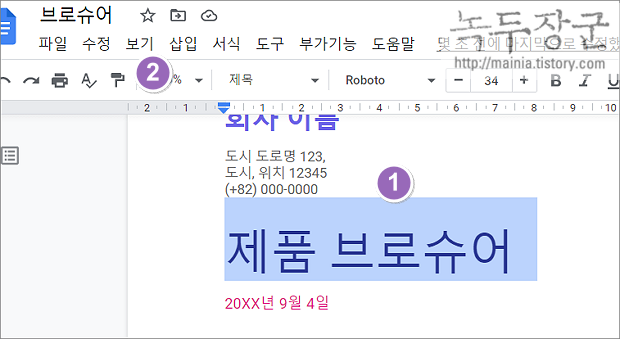
| ※ 아래는 참고하면 좋을 만한 글들의 링크를 모아둔 것입니다. ※ ▶ 구글 문서도구 템플릿 문서 이용해서 간편하게 문서 작성해 보자 ▶ 구글 문서 도구 목차 추가하기 ▶ 구글 문서도구 글꼴, 폰트 적용하는 방법 ▶ 구글 문서 도구 제목 만들기 ▶ 구글 문서 도구 프레젠테이션에서 이미지 테두리, 액자 만들기 |
▼ 복사한 서식을 적용하는 방법은 간단합니다. 마우스로 텍스트를 선택하면 바로 서식이 반영됩니다.
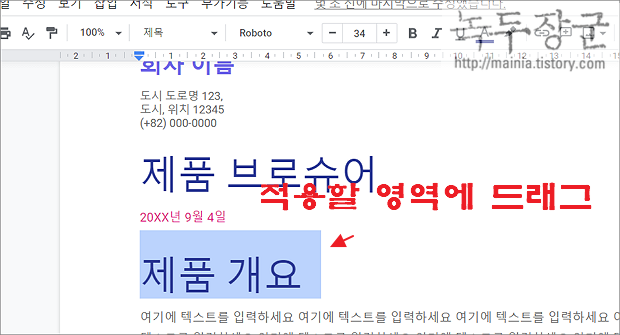
▼ 이전 서식으로 돌리고 싶다면 Ctrl + Z 단축키를 눌러 작업 이전으로 돌리거나 오른쪽 마우스를 눌러 서식 지우기 메뉴를 선택합니다.
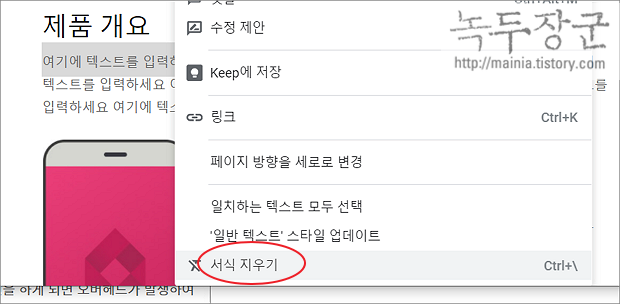
| ※ 아래는 참고하면 좋을 만한 글들의 링크를 모아둔 것입니다. ※ ▶ 구글 문서도구 템플릿 문서 이용해서 간편하게 문서 작성해 보자 ▶ 구글 문서 도구 목차 추가하기 ▶ 구글 문서도구 글꼴, 폰트 적용하는 방법 ▶ 구글 문서 도구 제목 만들기 ▶ 구글 문서 도구 프레젠테이션에서 이미지 테두리, 액자 만들기 |
반응형
'구글 문서 도구 > 구글 문서' 카테고리의 다른 글
| 구글 문서 도구 글자수 체크하기 (2) | 2024.03.19 |
|---|---|
| 구글 문서 도구 프레젠테이션에서 이미지 투명하게 만드는 방법 (0) | 2024.02.29 |
| 구글 문서 도구 하이퍼링크로 자신의 구글 문서 링크로 여는 방법 (1) | 2024.02.14 |
| 구글 문서 도구 맞춤법 빨간색 밑줄 해제하는 방법 (2) | 2024.02.11 |
| 구글 문서 도구 PDF 변환 및 구글 문서로 변환하는 방법 (1) | 2024.02.01 |
| 구글 문서 도구 프레젠테이션에서 이미지 테두리, 액자 만들기 (1) | 2024.01.30 |
| 구글 문서 도구 다크 모드(어두운 배경) 설정하기 (0) | 2023.12.24 |
| 구글 문서 도구 이미지 텍스트 앞 뒤 배치하기 (1) | 2023.11.28 |



